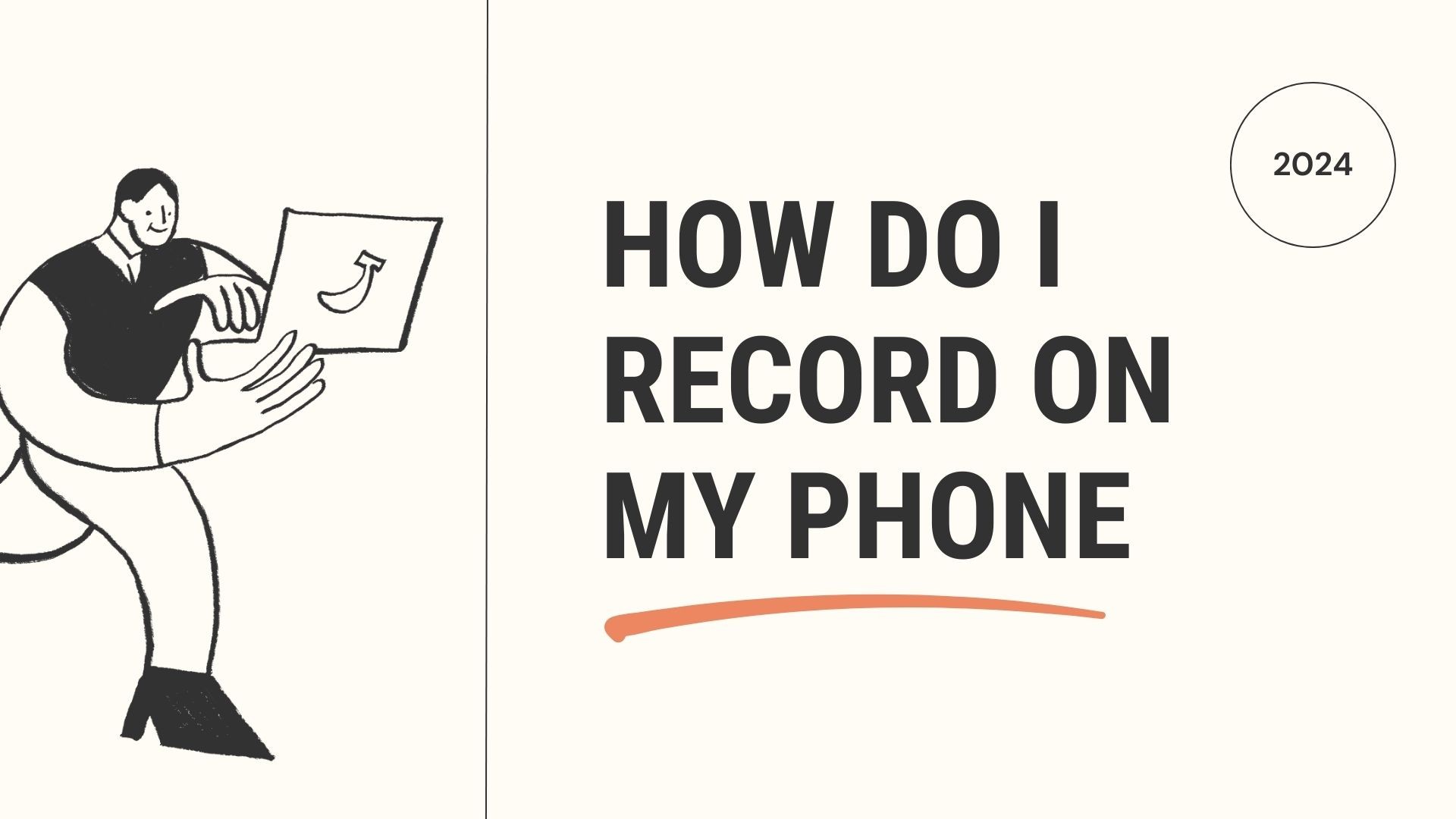携帯電話での録音がかつてないほど簡単になりました。キャプチャする必要があるかどうか ボイスメモインタビュー、ポッドキャスト、あるいは仕事用の高画質ビデオやオーディオなど、スマートフォンには必要なツールがすべて揃っています。いくつかの簡単なステップで、携帯電話で音声やビデオを録音し、様々なアプリや設定を使って録音を向上させることができます。
このブログでは、以下の方法を説明する。 携帯電話で録音する-iPhoneやAndroidのような人気のあるプラットフォームで、オーディオとビデオの両方を楽しむことができます。また VOMO AI録音した音声の書き起こし、整理、管理を効率化する強力なツールです。
1.iPhoneで音声を録音する方法
iPhoneには ボイスメモ アプリを使えば、シンプルで直感的なオーディオ録音が可能です。ここでは、iPhoneでオーディオを録音するためのステップバイステップガイドをご紹介します:
iPhoneで音声を録音する手順
-
ボイスメモアプリを開く:このアプリはすべてのiPhoneにプリインストールされています。見つからない場合は、ホーム画面を下にスワイプして、検索バーに「Voice Memos」と入力してください。
-
赤い録音ボタンをタップ:アプリを開いたら、赤い丸をタップして録音を開始します。iPhoneのマイクを音源に向けて録音すると、より高音質で録音できます。
-
一時停止または録画停止:赤い四角をタップすると録音を一時停止できます。再開したい場合は、もう一度録音ボタンをタップしてください。
-
録音を保存する:をタップします。 完了そして録音に名前を付けて保存する。
-
編集と共有:アプリ内でトリミングや編集ができます。その後、メール、メッセージ、Google DriveやiCloudなどのクラウドストレージアプリでファイルを共有できます。
より良くするためのヒント オーディオ品質:
- 外部マイクの使用:のようなラベリアマイクや外部マイクを接続すると、プロ品質の音声が得られます。 シュアーMV88 または Rode SmartLav+.
- 静かな環境で録音する:レコーディングの明瞭度を上げるため、バックグラウンドノイズを可能な限り除去します。
2.Androidで音声を録音する方法
Android端末には音声録音機能も内蔵されています。機種によって多少の違いはありますが、ほとんどのAndroid端末には以下のような音声録音アプリがプリインストールされています。 ボイスレコーダー または レコーダー.使い方はこうだ:
Androidで音声を録音する手順
-
レコーダーアプリを開く:アプリの引き出しからデフォルトのボイスレコーダーアプリを探してください。インストールされていない場合は、以下のような無料アプリをダウンロードできます。 グーグルレコーダー または 簡単ボイスレコーダー をPlayストアからダウンロードする。
-
レコーディング開始:赤い録音ボタンをタップすると、音声の取り込みが始まります。iPhoneと同様、音源に近い位置で録音すると効果的です。
-
一時停止または停止:録画が終わったら停止ボタンを押すか、必要なら一時停止してください。
-
ファイルを保存する:録音に名前を付け、携帯電話に保存します。
-
共有と管理:Androidアプリでは、クラウドストレージ、電子メール、またはソーシャルメディアを介してオーディオファイルを共有することもできます。
より良いオーディオ品質のためのヒント:
- ノイズ・リダクション:アプリのノイズキャンセリング機能、または外部マイクを使用すると、よりクリアな音声が得られます。
- クラウドバックアップの利用:重要なオーディオファイルを失わないよう、録音した音源は常にGoogleドライブなどにバックアップしておきましょう。
3.iPhoneとAndroidでビデオを録画する
携帯電話でビデオを録画するのは、オーディオを録画するのと同じくらい簡単です。iPhoneにもAndroidにも高画質のカメラが搭載されており、ブログ、インタビュー、YouTubeコンテンツに最適です。
iPhoneでビデオを録画する手順
-
カメラアプリを開く:カメラアプリを起動し、スワイプして ビデオ モードだ。
-
録音ボタンをタップ:赤丸を押すと録音が開始されます。
-
ズームと調整:画面をピンチすることで拡大・縮小ができます。画面をタップしてピントを調整できます。
-
録音停止:終わったらもう一度赤いボタンをタップしてください。
-
編集と共有:録画後、携帯電話で直接ビデオを編集し、電子メールやソーシャルメディアで共有することができます。
Androidでビデオを録画する手順
-
カメラアプリを開く:カメラアプリを起動し ビデオ セッティング
-
レコーディング開始:赤いボタンを押すとビデオの録画が始まります。
-
ストップ&セーブ:停止ボタンを押してビデオを終了すると、自動的にギャラリーに保存されます。
ビデオ画質を向上させるヒント:
- 照明:映像が粗くならないよう、常に十分な明るさを確保すること。自然光がベストだ。
- スタビライザーを使う:動きながら撮影する場合は、三脚やスタビライザーを使用するとよりスムーズな映像が得られます。
4.電話の画面を録画する方法
iPhoneにもAndroidにも、画面を録画できる機能が内蔵されています。これは、チュートリアルやアプリのデモを作成したり、ライブストリーミングセッションを保存したりするのに最適です。
iPhoneで画面を録画する方法:
-
コントロールセンターに画面録画を追加する:次のページへ 設定 > コントロールセンター > コントロールのカスタマイズを追加する。 画面録画.
-
コントロールセンターを開く:iPhoneの右上隅から下にスワイプ(旧モデルでは下から上にスワイプ)。
-
レコーディング開始:画面録画ボタン(丸の中に丸)をタップします。3秒間のカウントダウン後、録画が開始されます。
-
録音停止:上部の赤いバーをタップして ストップ.画面録画は写真アプリに保存されます。
Androidで画面を録画する方法:
-
クイック設定を開く:画面上部から下にスワイプすると、クイック設定メニューにアクセスできます。
-
画面録画の開始:をタップする。 スクリーンレコーダー オプションを使用してください。ない場合は 設定.
-
録音停止:通知バーの停止ボタンをタップして録画を終了します。
5.録音を管理し、書き起こす VOMO AI
音声やビデオを録音したら、次のステップは、多くの場合、内容を書き起こしたり、整理したり、要約したりすることです。そこで VOMO AI は驚くほど便利です。ポッドキャスト、会議、インタビュー、個人的なメモの録音など、VOMO AIは以下のような機能でワークフローを効率化します。 自動転写, スマートノートなどなど。
VOMO AIがレコーディングのワークフローを改善する方法:
-
自動テープ起こし:録音した音声をVOMO AIにアップロードすると、自動的にテキストに書き起こしてくれます。ポッドキャスターやジャーナリストなど、素早く正確な文字起こしが必要な方に最適です。
-
スマートノート:VOMO AIが生成 スマートノート録音した音声から重要なポイントを要約することができます。会議や講義、長時間のインタビューなどで、何時間も録音した音声に目を通すことなく、最も重要な情報を抜き出したい場合に特に役立ちます。
-
AIに要約を依頼する:について AIに聞く この機能により、音声に関する特定の質問をすると、VOMO AIが的確な回答や要約を生成し、長い録音を見直す時間を節約することができます。
-
クラウドストレージ:つまり、どこからでもアクセスでき、チームで共有したり、他の生産性向上ツールにリンクさせることができます。
結論
iPhoneでもAndroidでも、スマホで音声やビデオを録音するのは簡単です。数回タップするだけで、ポッドキャスト、インタビュー、会議、または個人的な使用のために高品質の録音をキャプチャできます。統合することで VOMO AI ワークフローに組み込むことで、テープ起こし、要約、整理が簡単になり、録音を次のレベルに引き上げることができます。
レコーディング・プロセスを効率化する準備はできていますか? 試す VOMO AI 生産性を高め、オーディオやビデオのコンテンツを最大限に活用することができます!